如何调整MathType标尺的显示比例
我们在用MathType编辑公式的时候,很多时候都要处理公式对齐的问题,在处理这个问题的时候,有时候需要用到标尺。可能很多人平常没有用到标尺,也就没有将之显示出来,其实显示出来也很简单,直接在MathType视图中设置就可以了。但是MathType标尺显示出来后,有一个问题,总觉得标尺的比例不对,无法确定标尺的距离究竟是多少。下面就来介绍调整MathType标尺显示比例的方法。
具体操作步骤如下:
1.打开MathType公式编辑器,进入到编辑公式界面中。

打开软件进入编辑状态
2.在MathType编辑窗口,用鼠标点击"视图"——"标尺",这样先把标尺显示出来。如果标尺已经显示出来就不进行这一步的操作了,直接进行下一步。没有显示标尺时标尺前面是空的,已经显示的标尺前面会有一个蓝色的勾。
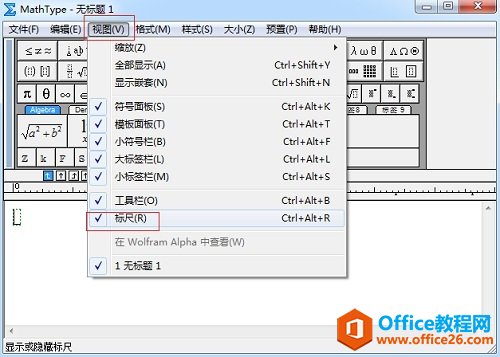
点击"视图"——"标尺"将标尺显示出来
3.标尺显示出来后,会发现虽然上面标有刻度,但是总是跟我们印象中的长度不太一样。点击MathType"视图"——"缩放"——"100%",这个时候标尺就会恢复到标准状态,此时你看到的长度就是标准长度了,跟我们印象中的长度是一致的。
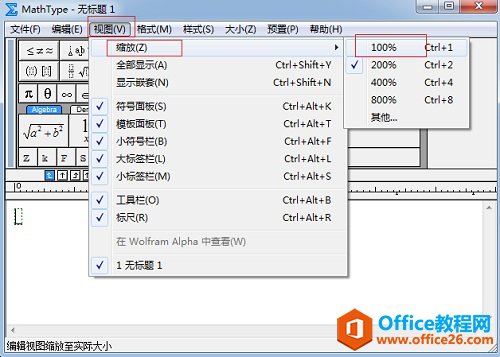
点击MathType"视图"——"缩放"——"100%"
标尺的最小刻度是1mm,但是我们看到的1mm刻度要比实际1mm要长,这是因为我们的显示比例问题。一般我们在编辑公式时,编辑区域会使用200%来显示,这样公式字母符号这些会看得比较清楚,如果用100%来显示,从上面的图中就可以看出编辑区域非常小,不利于编辑,而如果使用400%或者800%则又显得太大,同样编辑的时候不是很方便。
如果你的版本是6.7及以下的版本,则标尺是以英制尺寸显示的,刻度1就不是1mm了。
以上内容向大家介绍了调整MathType标尺显示比例的方法,这种显示比例或者工具栏显示的问题都是在MathType视图中来进行设置解决的。MathType菜单设置可以涉及到很多方面,根据我们自己的习惯来设置。
如何调整MathType标尺的显示比例的下载地址:
您可能感兴趣的文章
- 06-27word程序打不开怎么办
- 06-27word2010怎么制作和打印桌签?
- 06-27Word2010怎样设置主题颜色
- 06-27word怎样设置超链接图解
- 06-27word怎样设置文本域背景底色
- 06-27word标题格式怎样设置关联列表
- 06-27word按姓氏笔画如何排序
- 06-27Word文档怎样横向打印?横向打印方法介绍
- 06-27word文档奇偶页码怎样设置
- 06-27word如何设置图片环绕样式


阅读排行
推荐教程
- 11-30正版office2021永久激活密钥
- 11-25怎么激活office2019最新版?office 2019激活秘钥+激活工具推荐
- 11-22office怎么免费永久激活 office产品密钥永久激活码
- 11-25office2010 产品密钥 永久密钥最新分享
- 11-22Office2016激活密钥专业增强版(神Key)Office2016永久激活密钥[202
- 11-30全新 Office 2013 激活密钥 Office 2013 激活工具推荐
- 11-25正版 office 产品密钥 office 密钥 office2019 永久激活
- 11-22office2020破解版(附永久密钥) 免费完整版
- 11-302023 全新 office 2010 标准版/专业版密钥
- 03-262024最新最新office365激活密钥激活码永久有效






